
Temas Relacionados
El paso 2 de RapidDeploy desde el proceso de Management Server es activar sus Firebox. Para completar la activación, cree e importe una lista de dispositivos para el Deployment Center y luego active los Firebox en la lista de dispositivos. La lista de dispositivos es un archivo CSV UTF-8 codificada en este formato: Número de Serie del Dispositivo, Nombre Amistoso del Dispositivo, Dirección IP de Management Server.
La dirección IP del Management Server que especifique en la lista de dispositivos debe ser la dirección IP pública enrutable para su Management Server. Esta dirección IP también debe ser la primera dirección IP en la lista Revocación de Certificados de Management Server. Si especifica una dirección IP privada, o si la dirección IP pública que especifica no es la primera dirección IP en la lista de Revocación de Certificados, sus Fireboxes no podrán conectarse al Management Server para RapidDeploy.
Importar una Lista de Dispositivo
Desde el Deployment Center, puede descargar un archivo CSV para usarlo como una plantilla desde su lista de dispositivos. Si abre la plantilla del archivo CSV en un programa de hoja de cálculo como Microsoft Excel o Apple Numbers, simplemente puede reemplazar los datos en la lista con los detalles correctos para sus Firebox y Management Servers. Si usa el archivo de plantilla o crea su propio archivo CSV, asegúrese de que el archivo CSV incluya una fila de encabezado. La plantilla del archivo CSV incluye esta fila como encabezado: Número de Serie del Dispositivo, Nombre Amistoso del Dispositivo, Dirección IP de Management Server. Cada archivo CSV de lista de dispositivos puede incluir solo 50 Firebox. Si su Management Server tiene más de una dirección IP en la lista de Dirección IP de Distribución, asegúrese de usar la primera dirección IP en la lista. En la fila de encabezado del archivo CSV, el Nombre Amistoso del Dispositivo es el único nombre que aparece en el campo Dispositivo en WatchGuard System Manager para cada dispositivo. Este nombre también identifica al dispositivo en su cuenta en el sitio web de WatchGuard. Debe usar un nombre amistoso diferente para cada dispositivo. Puede cambiar el nombre amistoso de un dispositivo activado en la página Detalles del Producto en el WatchGuard Portal. Para obtener más información, consulte la Ayuda de Administrar Productos.
Luego de crear su archivo CSV de lista de dispositivos, puede importarla en Deployment Center y usar RapidDeploy para activar sus dispositivos. Si cierra el explorador antes de que se complete la importación de la lista de dispositivos, la lista de dispositivos y cualquier mensaje de error se eliminan de Deployment Center y debe comenzar con el proceso de importación nuevamente.
Para descargar y crear un archivo CSV:
- Abrir WSM y conectarse a su Management Server
- Seleccione Archivo > RapidDeploy > Deployment Center.
El WatchGuard Deployment Center se inicia en su explorador web predeterminado.
- En Deployment Center, seleccione RapidDeploy > Activación de Dispositivo.
Aparece la página Activación de Dispositivo.
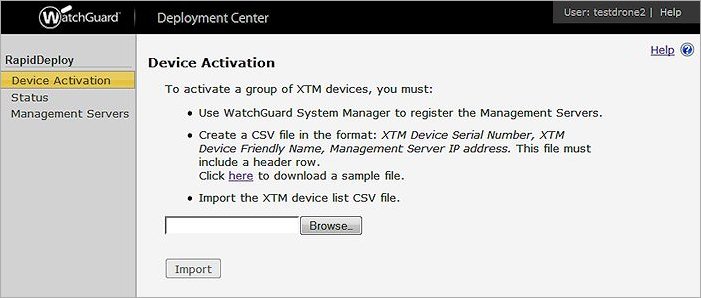
- Haga clic en el enlace para descargar el archivo CSV de muestra y guardarlo en su equipo con un nombre de archivo descriptivo.
- Abra el archivo CSV y, para cada dispositivo que desea activar con RapidDeploy, ingrese el número de serie, el nombre amistoso del dispositivo y la dirección IP del Management Server que quiere que administre este dispositivo.
Antes de importar la lista de dispositivos, asegúrese de que los Management Servers que especificó en el archivo CSV estén registrados en Deployment Center. Si especifica una dirección IP de Management Server incorrecta o u Management Server no registrado para un dispositivo, aparece un error luego de completar el proceso de importación. Para obtener más información sobre cómo verificar que su Management Server está registrado, consulte Verificar el Registro de Management Server.
También asegúrese de especificar el Management Server correcto para cada Firebox incluido en el archivo CSV. Si importa un archivo CSV con un dispositivo que ya fue asignado a un Management Server diferente, el dispositivo se vuelve a registrar. Se crea un nuevo paquete de implementación para ese dispositivo con la dirección IP del Management Server nuevo, y se reemplaza el primer paquete de implementación en Deployment Center.
Para importar la lista de dispositivos en la página Activación de Dispositivo:
- Haga clic en Buscar y seleccione el archivo CSV que creó.
- Haga clic en Importar.
La lista de dispositivo se importa al Deployment Center. Si su lista de dispositivos incluye un gran número de dispositivos, puede tomar un tiempo completar la importación del archivo CSV.
Cuando se importa la lista de dispositivos, el Deployment Center revisa los datos incluidos en el archivo CSV para verificar que estén correctos. Si ha incluido un número de serie incorrecto para un dispositivo, o una dirección IP para un Management Server que no está registrado, verá un error cuando se complete la importación del archivo.
Si existe algún problema en el archivo CSV de lista de dispositivos que importó, aparece una lista de errores en la página Activación de Dispositivo. La lista de errores incluye las líneas en el archivo CSV en donde ocurren los errores y una descripción de cada uno. Si su archivo CSV tiene un error, puede arreglarlo e importar el archivo nuevamente.
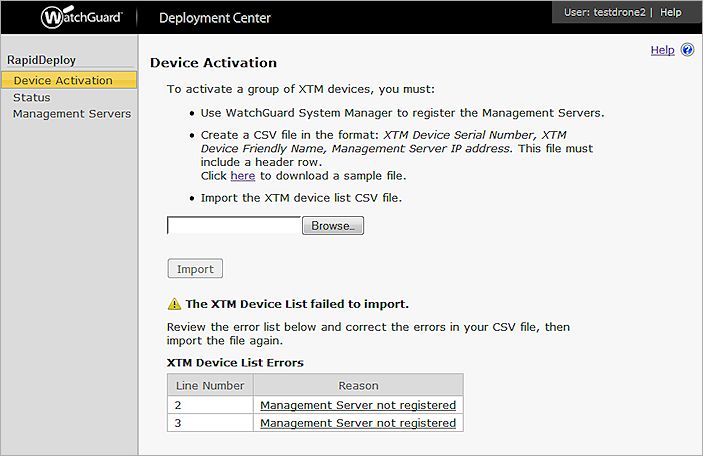
Ejemplo de un archivo CSV de lista de dispositivos con error.
Cuando se completa con éxito la importación, la lista de dispositivos aparece en la página Activación de Dispositivo. Puede revisar esta lista para asegurarse de que se hayan importado todos los dispositivos necesarios.
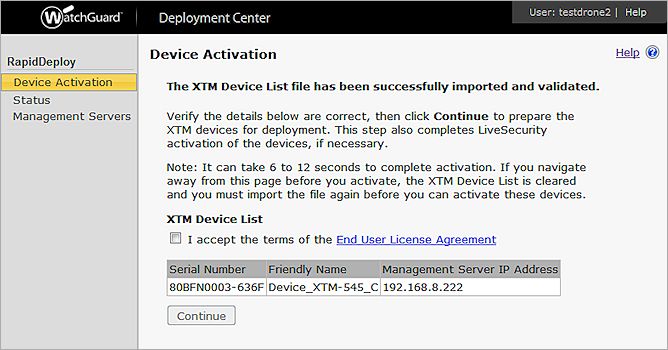
Ejemplo de un archivo CSV de lista de dispositivos importada con éxito.
Activar los Dispositivos
Después de que haya importado el archivo CSV de lista de dispositivos con éxito, puede activar los Firebox incluidos en esa lista.
- Lea los términos del Acuerdo de Licencia de Usuario Final.
- Marque la casilla de selección Acepto los términos del Acuerdo de Licencia de Usuario Final.
- Revise la información en Lista de Dispositivos XTM.
- Haga clic en Activar.
El Deployment Center activa los dispositivos en la Lista de Dispositivos y cualquier otro dispositivo que no haya sido activado hasta ahora.
Si cierra el explorador antes de que se complete la activación, la lista de dispositivos y cualquier mensaje de error se eliminan de Deployment Center y debe comenzar con el proceso de importación nuevamente.
Cuando sus dispositivos han completado con éxito el proceso de activación, la página de Estado de Implementación aparece con una lista de los dispositivos que ha implementado.
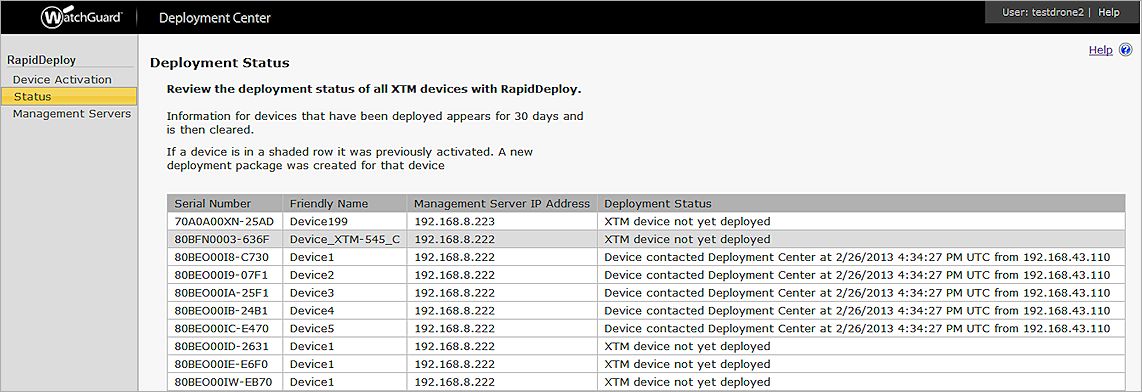
Para obtener más información sobre la página Estado de Implementación y los próximos pasos para completar luego de activar sus Firebox, consulte Revisar el Estado de Implementación de los Dispositivos.
Ver también
Acerca del Deployment Center & RapidDeploy desde el Management Server